برای به روزرسانی دستی NOD32 در رایانه ای که به اینترنت دسترسی ندارد ، باید آن را پیکربندی کنید تا بتواند به روزرسانی ها را از رایانه ای که به اینترنت دسترسی دارد دریافت کند. اگر رایانه ها در یک شبکه محلی هستند ، اونی که به اینترنت دسترسی دارد می تواند هر از گاهی به روزرسانی ها را بارگیری کند و منبع دیگری باشد.
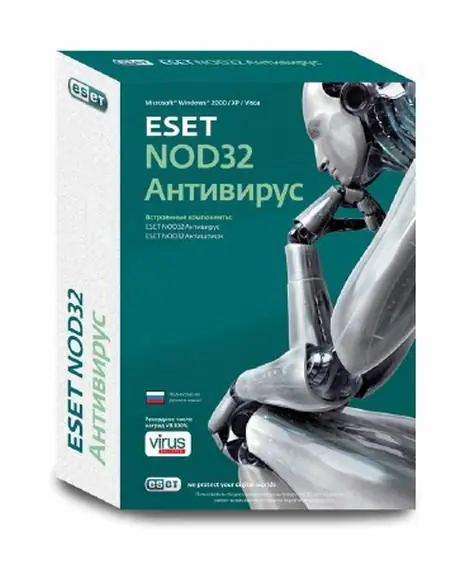
ضروری
کامپیوتر ، NOD32 ، درایو فلش
دستورالعمل ها
مرحله 1
در رایانه ای که دسترسی به اینترنت دارد ، باید پرونده مجوز را وارد کرده و کلیدها را به روز کنید در NOD32.
گام 2
"F5 - Update - Settings - Mirror" را مرتباً فشار دهید ، پس از آن باید مسیر پوشه توسعه یافته را مشخص کنید. اکنون پایگاه های داده در حین بروزرسانی دائماً در این پوشه ادغام می شوند. سپس "F5 - بروزرسانی - تنظیمات - شبکه محلی" را فشار دهید و "کاربر فعلی" را تنظیم کنید.
مرحله 3
اکنون در رایانه ای که باید پایگاه داده را بر روی آن به روز کنید ، "F5 - Update - Update Server - Change - Add" را فشار دهید. در مرحله بعدی ، باید مسیری را که شامل به روزرسانی است به رایانه ثبت کنید. این مسیر به عنوان سرور برای به روزرسانی ها مشخص شده است. در رایانه ای که از طریق شبکه محلی به روزرسانی می شود ، نیازی به وارد کردن کلیدهای بروزرسانی نیست.
مرحله 4
پس از آن ، باید پایه را به رایانه دوم منتقل کنید. برای این کار ، پرونده مجوز را برای NOD32 بارگیری کنید و آن را در برنامه جایگذاری کنید. اکنون هر پوشه ای را بر روی دیسک ایجاد کنید. شما باید یک آینه در NOD32 ایجاد کنید. سپس "F5 - Update - تنظیمات اضافی به روزرسانی - Settings - Mirror" را فشار دهید. در مورد "ایجاد یک آینه" باید یک علامت بزنید. سپس مسیر پوشه ایجاد شده را مشخص کرده و NOD32 را به روز کنید. اکنون می توانید به پوشه ایجاد شده قبلی بروید. پایگاه داده های بروزرسانی در این پوشه ظاهر می شوند. پوشه را با پایگاه داده بر روی درایو فلش USB رها کنید.
مرحله 5
در رایانه دیگری ، باید مسیر به درایو فلش را به عنوان سرور برای به روزرسانی ثبت کنید. سپس مسیر قبلا مشخص شده به پوشه را به عنوان سرور برای به روزرسانی ها انتخاب کنید. در این حالت نیازی به وارد کردن نام کاربری و رمز عبور نیست. اکنون می توانید به روز کنید.







